Muallif:
John Stephens
Yaratilish Sanasi:
1 Yanvar 2021
Yangilanish Sanasi:
1 Iyul 2024

Tarkib
Ushbu maqolada wikiHow sizga qanday qilib maydonni yoki Google Maps ko'rsatmalarini chop etishni ko'rsatib beradi. Buni Windows va Mac kompyuterlarida ham qilishingiz mumkin. E'tibor bering, har bir ko'chani aniq ko'rish uchun kattalashtirishingiz kerak, ya'ni sahifada juda keng maydonni bosib chiqara olmaysiz.
Qadamlar
2-dan 1-usul: Xaritani chop etish
Google Maps veb-saytini oching. Https://www.google.com/maps/ saytiga o'ting. Bu veb-brauzerda Google Maps veb-brauzerini ochish harakati.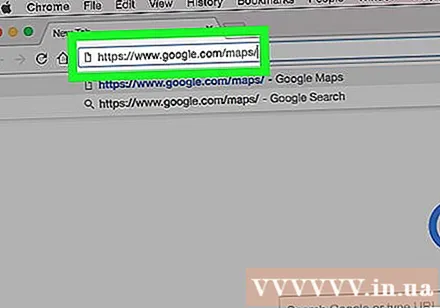
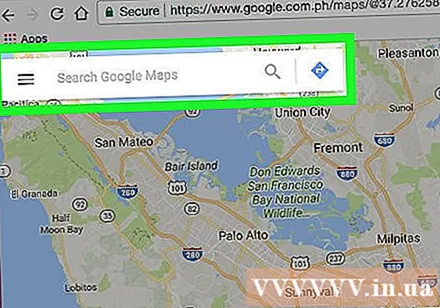
Manzilni kiriting. Google Xaritalar ekranining yuqori chap burchagidagi qidiruv satrini bosing, so'ngra chop etishni istagan manzilingizni kiriting.- Siz shahar, viloyat yoki davlat muassasasi nomini (masalan, kollej nomi) yozishingiz mumkin.
Joyni tanlang. Uni yuklab olish uchun qidiruv satri ostidagi manzilni bosing.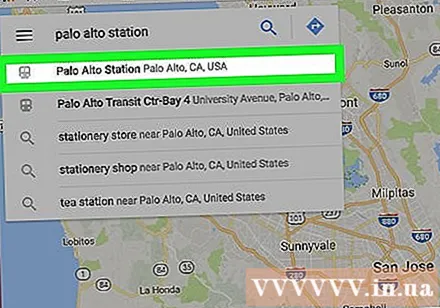

Kattalashtirish yoki kattalashtirish orqali xaritaning o'lchamini o'zgartiring. Belgini bosing + Kattalashtirish uchun ekranning pastki o'ng burchagidagi belgini bosing - kichraytirish. Ekranda ko'rsatilgan xaritaning bir qismini chop etishingiz mumkin.- Qanchalik kattalashtirsangiz, xarita shunchalik batafsilroq.
- Siz xaritani ramkada qayta joylashtirish uchun uni bosishingiz va sudrab borishingiz mumkin.

Bosib chiqarish menyusini oching. Siz foydalanadigan veb-brauzerga qarab, harakatlar biroz boshqacha:- Chrome Ustiga bosing ⋮ Chrome ekranining yuqori o'ng burchagida bosing Chop etish ... Ochilgan menyuda (Chop etish ...).
- Firefox Ustiga bosing ☰ Firefox ekranining o'ng yuqori burchagida, so'ngra bosing Chop etish ochiladigan menyuda.
- Microsoft Edge Ustiga bosing ⋯ ekranning yuqori o'ng burchagida, so'ngra bosing Chop etish ochiladigan menyuda.
- Internet Explorer Ustiga bosing ⚙️ brauzer oynasining o'ng yuqori burchagida tanlang Chop etish ochiladigan menyuning yuqori qismida va tugmasini bosing Chop etish ... u chap ochiladigan menyu paydo bo'lganda.
- Safari Ustiga bosing Fayl Mac menyusidagi (Fayl) -ni tanlang Chop etish ... ochiladigan menyuning pastki qismida.
Printerni tanlang. Joriy printerni bosing yoki "Printer" maydonini bosing va tarmoq printerini tanlang.
- Agar siz eski printerdan foydalanayotgan bo'lsangiz, bosib chiqarishdan oldin uni kompyuteringizga ulashingiz kerak bo'lishi mumkin.
- Siz bosishingiz kerak bo'lishi mumkin O'zgartirish (O'zgartirish) yoki Ko'rib chiqish Hozirda tanlangan printer ostida (Browse).
Agar kerak bo'lsa, bosib chiqarish parametrlarini o'zgartiring. Har bir printerda har xil sozlamalar mavjud va har bir brauzerda turli xil printer imkoniyatlari oynalari mavjud. Siz quyidagi variantlarni o'zgartirishingiz mumkin:
- Rang (Rangli) - siyohni tejash uchun Google Map-ni qora va oq rangda chop eting yoki tafsilotlarni ta'kidlash uchun rangli chop eting.
- Nusxalar soni (Bosib chiqarish soni) - Kerakli xaritada chop etish sonini tanlang.
- Maket (Interfeys) yoki Yo'nalish (Yo'nalish) - tanlang Landshaft (Landshaft) katta xaritada.
Bosing Chop etish. Veb-brauzeringizga qarab, brauzer sahifangizning yuqori yoki pastki qismidagi tugmachani topishingiz mumkin. Bu xaritani tanlangan printerga yuboradi va bosib chiqaradi. reklama
2-dan 2-usul: Yo'nalishlarni chop etish
Google Xaritalar sahifasini oching. Https://www.google.com/maps/ saytiga o'ting. Bu amaldagi brauzerda Google Xaritalar sahifasini ochadi.
"Yo'nalishlar" belgisini bosing. Moviy fonda egri o'q belgisi. Ushbu belgini Google Xaritalar qidiruv satrining yuqori o'ng burchagida topishingiz mumkin (qidiruv paneli ekranning yuqori chap burchagida). Qalqib chiquvchi oyna paydo bo'ladi.
Boshlanish joyingizni kiriting. Yo'nalishlar oynasining yuqori qismidagi matn maydoniga boshlang'ich manzilini kiriting.
- Boshlanish nuqtasini belgilash uchun xaritada joylashgan joyni bosishingiz mumkin.
Belgilangan manzilingizni kiriting. Belgilangan manzilni "Belgilangan joyni tanlang ..." maydoniga, boshlang'ich maydon maydonidan biroz pastroqda kiriting.
Matbuot ↵ Kiriting. Bu siz kiritgan 2 ta manzilni tasdiqlash va boshlang'ich nuqtadan eng tez manzilga yo'lni topish uchun harakat.
Marshrutni tanlang. Oynaning chap tomonida ketmoqchi bo'lgan marshrutni bosing.
Printer belgisini bosing. Belgilar Yo'nalishlar oynasining o'ng tomonida, siz tanlagan marshrutda joylashgan. Belgini bosish bilan bosib chiqarish imkoniyatlari mavjud bo'lgan ochiladigan oyna ochiladi.
Bosib chiqarish parametrlarini tanlang. Bosing Xaritalarni o'z ichiga olgan holda chop eting (Xarita bilan chop etish) yoki Faqat matnni chop eting (Faqat matnni chop eting). Xaritalar yordamida chop etish sizga siyohni ko'proq sarflashiga qaramay, ko'rsatmalar bilan birga ingl.
Bosing Chop etish. Ushbu tugma ekranning yuqori o'ng burchagida joylashgan. Bu brauzerning Chop etish oynasini ochadi.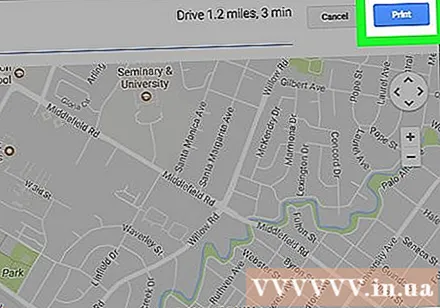
Printerni tanlang. Amaldagi printerni bosing yoki "Printer" maydonini bosing va tarmoq printerini tanlang.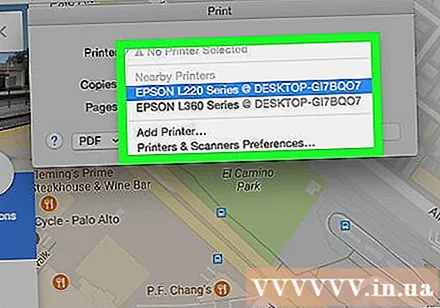
- Agar siz eski printerdan foydalanayotgan bo'lsangiz, bosib chiqarishdan oldin uni kompyuteringizga ulashingiz kerak bo'lishi mumkin.
- Siz bosishingiz kerak bo'lishi mumkin O'zgartirish yoki Ko'rib chiqish tanlangan printer ostida.
Agar kerak bo'lsa, bosib chiqarish parametrlarini o'zgartiring. Har bir printerda har xil sozlamalar mavjud va har bir brauzerda turli xil printer imkoniyatlari oynalari mavjud. Siz quyidagi variantlarni o'zgartirishingiz mumkin: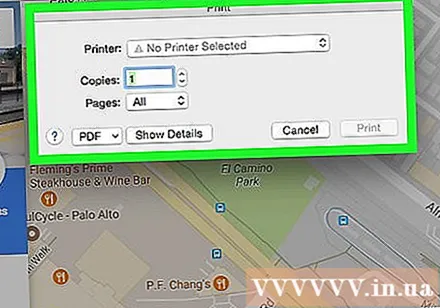
- Rang (Rangli) - siyohni tejash uchun Google Map-ni oq-qora rangda chop eting yoki tafsilotlarni ta'kidlash uchun rangli chop eting.
- Nusxalar soni (Bosib chiqarish soni) - Kerakli xaritada chop etish sonini tanlang.
Bosing Chop etish. Veb-brauzeringizga qarab, brauzer sahifangizning yuqori yoki pastki qismidagi tugmachani topishingiz mumkin. Bu xaritani tanlangan printerga yuboradi va bosib chiqaradi. reklama
Maslahat
- Google Map-ni mobil telefonda chop etishning yagona usuli - bu skrinshot olish va uni iPhone yoki Android dasturidan bosib chiqarish.
Ogohlantirish
- Google Xaritalarning bosib chiqarilgan versiyasida faqat bir nechta aniq yo'nalish ma'lumotlari ko'rsatilgan.



